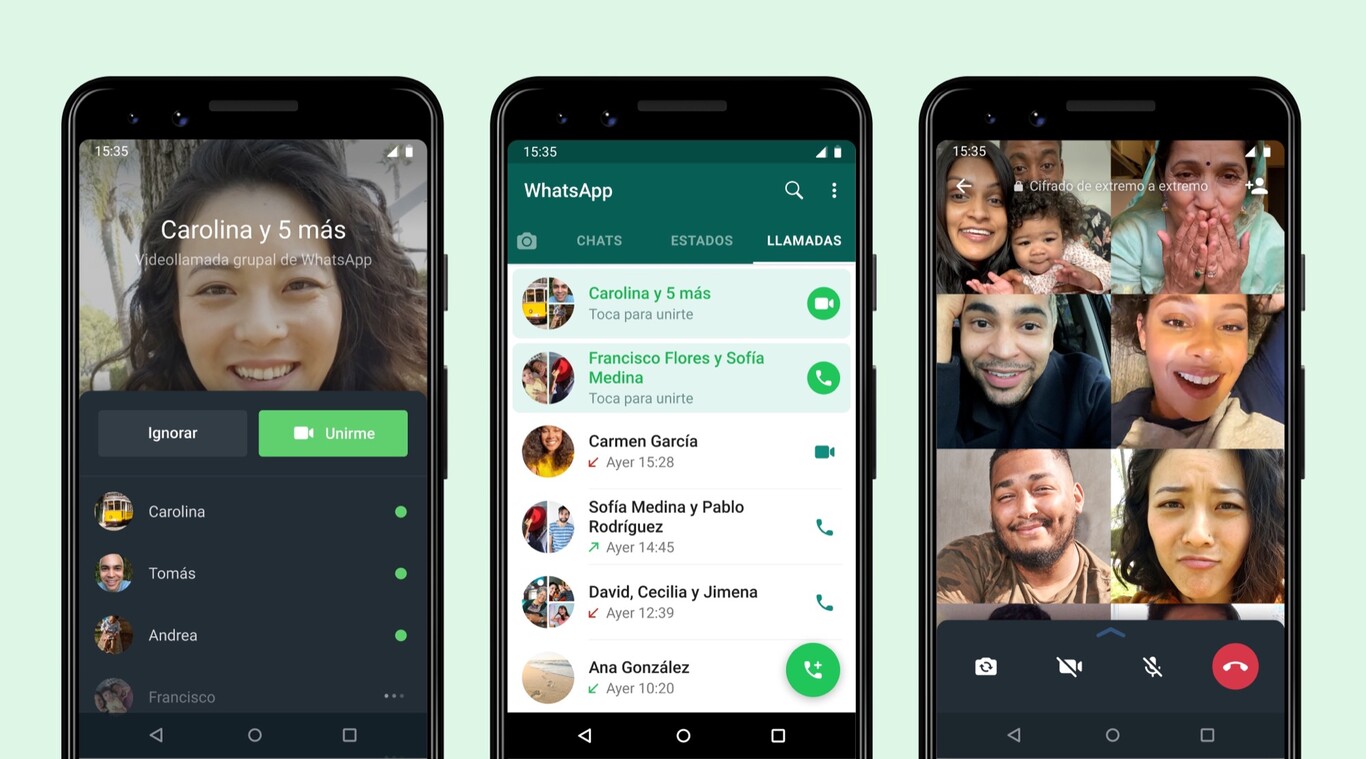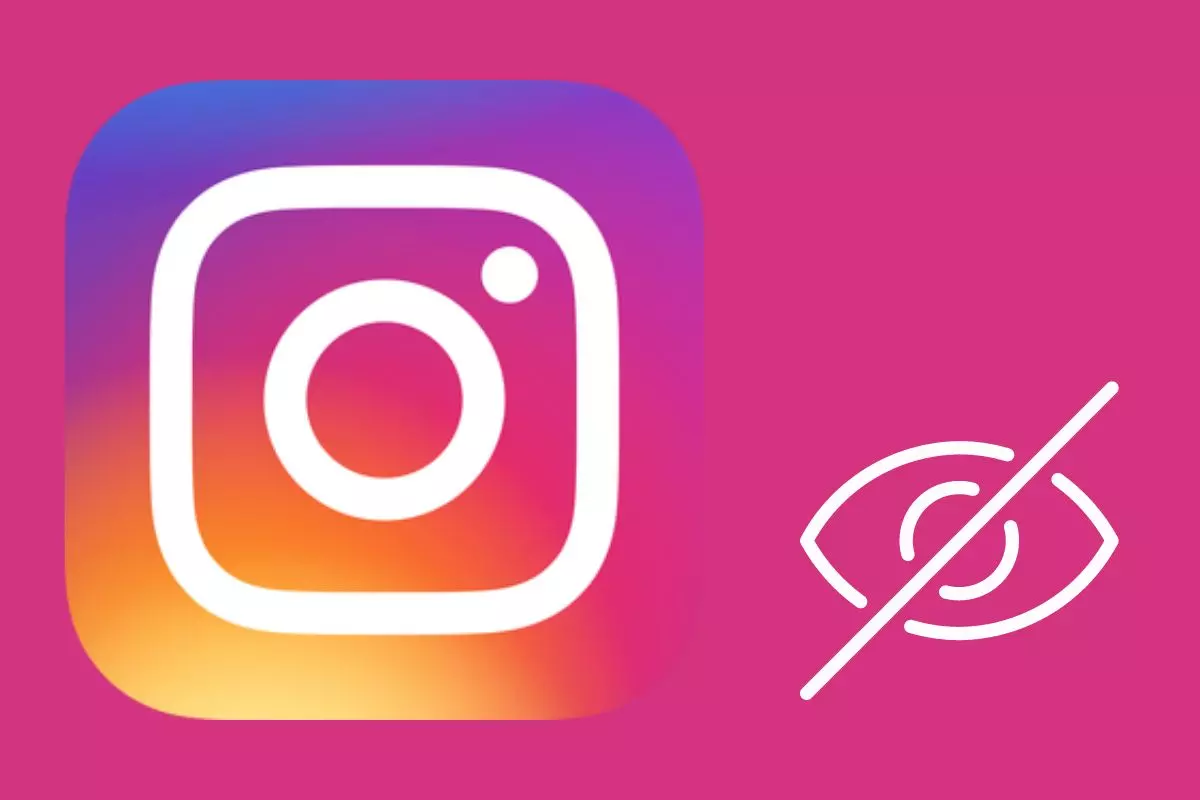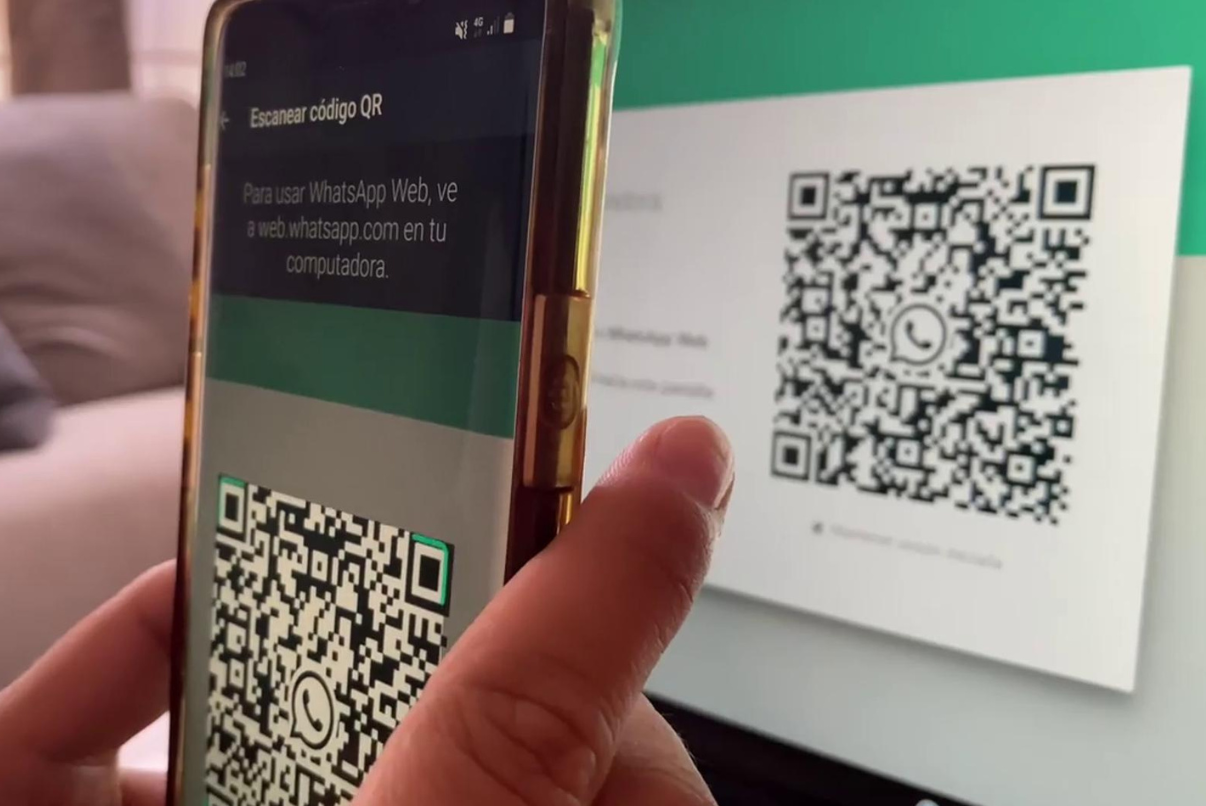Con estos enlaces cualquier usuario o grupo dentro de la plataforma podrá unirse a una llamada en curso.
WhatsApp no deja de renovarse con nuevas funciones. Ahora los usuarios de la aplicación de mensajería instantánea podrán crear enlaces de llamada. Mediante un link compartido, los miembros de la plataforma serán parte de conversaciones en tiempo real en audio o video. Esta actualización es compatible con la versión más reciente de la app en Android o iOS.
Con cada convocatoria de llamada se crea una dirección URL distinta, lo que reduce las posibilidades de que una persona ajena a la llamada pueda adivinarla e ingresar sin previa autorización. La gente detrás de la aplicación asegura en su página oficial de soporte que este tipo de conversaciones cuentan con protección de cifrado de extremo a extremo, la misma que se usa en el resto de las herramientas de WhatsApp.
¿Cómo hacer un enlace de llamada en WhatsApp?
Primero debes contar con la versión más actualizada de la aplicación móvil para iPhone y dispositivos inteligentes Android. La consigues de forma gratuita en las tiendas virtuales App Store o Google Play. Es necesario que los contactos con los que tienes pensado charlar también la tengan instalada.
Dirígete a la pestaña ‘Llamadas’. Después toca ‘Crear enlace de llamada’. Se abrirá un nuevo menú en el cual podrás seleccionar la opción del tipo de conversación que deseas comenzar, audio o video. Al hacerlo se generará un hipervínculo que posteriormente podrás compartir como más te convenga.
En la página de soporte de WhatsApp se hacen algunas recomendaciones de seguridad:
- Envía la invitación solo a personas de confianza.
- Los usuarios bloqueados no podrán usar el link.
- Los URLs vencen pasados los 30 días naturales.
- Es posible que WhatsApp revoque un enlace por razones de privacidad y seguridad.
Cómo eliminar o bloquear a un participante de la llamada
Durante una conversación en curso, mantén presionado el nombre o número de teléfono del contacto que deseas expulsar. Luego toca el botón de ‘Eliminar a [nombre del participante] o [número de teléfono]’. En esta pantalla podrás quitar a la persona de la conversación e incluso bloquearla. Cuando el contacto eliminado o bloqueado intente volver a unirse, verá este recado: “No se pudo establecer la conexión y no podrá regresar a la llamada”.